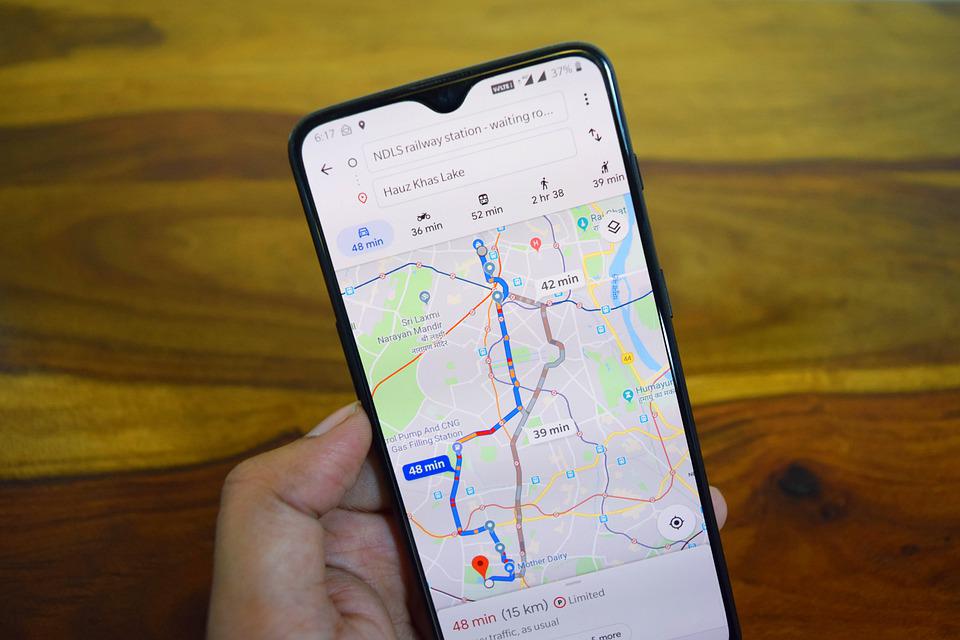En la actualidad existen infinidades de aplicaciones que nos facilitan nuestro día a día, una de ellas es la app de Google Maps, la cual nos ayuda a ubicarnos geográficamente más rápido, contando también con un sinfín de funciones. No obstante, al usuario muchas veces le cuesta encontrar todas ellas. Una que por lo general siempre se les dificulta encontrar es la de medir superficies en Google Maps.
Por eso aquí te tenemos la respuesta de cómo hacerlo, ya que te explicaremos cómo medir superficies a través de la aplicación de google maps, ya sea por tu computador o teléfono celular, ya verás que una vez que lo aprendas será de mucha utilidad.
¿Cómo medir superficies en Google Maps por la PC?
Desde tu computador de escritorio puedes medir superficies ingresando a Google Maps, esta función tiene dos opciones para que puedas darle uso, las cuales te indicaremos a continuación:
Opción 1
Muchas veces a las personas, por su profesión o por otras series de circunstancias, se les ha presentado la necesidad de saber cuánto medirá un terreno o área, por lo que la tecnología en estos casos le puede ser de utilidad.
Por su puesto, pueden ayudarse por medio de la aplicación de Google Maps, ya que como sabemos no solo nos ubica el camino o las posibles rutas que podemos tomar al momento de insertar una dirección en ella, sino que también nos servirá para medir una superficie en el caso que sea necesario.
La forma de poder medir superficies en Google Maps es muy sencilla ya que solo debemos entrar a ella, colocar la dirección en donde se encuentra la superficie que deseamos medir y colocarnos sobre el mapa que nos ofrece la app. Al dar clic derecho, saldrán unas opciones, debe darle clic a medir distancia.
Luego de esto, saldrá como una especie de indicador que lucirá como un redondillo. Luego de esto procede a hacer clic sobre él. De este, saldrá como una especie de línea que irá midiendo lo requerido. En este punto, hay que dirigir la línea por medio del mouse. Es necesario que haga como una especie de recuadro que enmarque el terrero que desea saber la medida y listo, una vez tenga dicho recuadro hecho sobre la superficie, tendrá la medida.
Opción 2
Otra de las opciones que tenemos para medir superficies por medio de la computadora es a través de Google Earth. Es otro de los programas de Google, el cual también tiene un método muy sencillo de usar, ya que solo tienes que hacer clic donde dice ejecutar Google Earth y una vez dentro, se abrirá ante ti una especie de globo terráqueo.
En el cual tendrás que seleccionar la ubicación de la superficie o en su caso, del terreno que deseas medir, y dicho programa comenzará a buscarlo. Una vez la aplicación lo haya localizado, debe hacer clic en el botón derecho del mouse a la parte que dice medir.
La aplicación de Google Earth reducirá la búsqueda, enfocándolo desde un punto óptico perpendicular al suelo. Es decir, lo que actualmente se le llama vista de dron. Y, para finalizar la búsqueda, se le da doble clic al punto o también, puedes hacer uso de la opción de hacer clic a la palabra y listo, aparece allí y ya tenemos la medida de la superficie.
¿Cómo medir superficies en Google Maps Android?
Constantemente necesitamos de la tecnología, la cual obtenemos mayormente a través de nuestros teléfonos celulares ya que son de mucha utilidad, mayor practicidad y podemos llevarlos de un lugar a otro, como cuando necesitamos medir áreas en Google Maps Android y, en dicho caso, existen dos formas de facilitarnos esta tarea.
Opción 1
Esta opción es muy semejante a medir superficies con Google Maps por la PC, ya que solo hay que entrar por medio del dispositivo celular a la aplicación agregar la dirección de la superficie que desea medir y aparecerá en la pantalla de tú teléfono celular. Debes tocar el punto rojo que aparece allí.
Una vez hayas tocado el indicador rojo, aparecerán las opciones. Debes hacer clic con el botón derecho del mouse, a la opción de medir distancia y listo, la app le permitirá comenzar a medir, enmarcando el terreno que desea, de una forma que ambas puntas de la línea se conecten al final, formando así un recuadro.
Una vez realizado esto, habrá terminado el enmarcado de la misma y Google Maps le dará las medidas de la superficie. Podemos observar que la forma de funcionamiento de dicha aplicación en el teléfono Android no es muy diferente a la versión de la PC, como habíamos dicho anteriormente.
Opción 2
En esta opción destacamos que en los teléfonos Android hay otras maneras de medir las superficies por medio de algunas aplicaciones que, de darse el caso de que por medio de nuestro celular no podamos tomar las medidas por google maps, las podremos tomar por medio de algunas de estas aplicaciones, como lo son:
Google Earth:
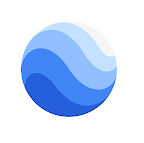
Con esta aplicación no se tiene mayor confusión, ya que la forma de utilizarla es totalmente igual a como se utiliza en la versión del escritorio. Por lo que solo hay que entrar a la app, colocar la dirección donde está ubicada la superficie y la misma app se encargará de hacer el trabajo.
Una vez que toquemos el botón de medir, la app comenzará a hacer su búsqueda, enfocándose en un punto óptico perpendicular al suelo (vista de dron) y cuando encuentre la dirección correcta, se procede a medir el perímetro. Presionamos el botón de listo y, en lado izquierdo de nuestras pantallas, tendremos las medidas. Cabe la posibilidad de que no sean medidas exactas de la superficie, pero se acercarán mucho a las oficiales.
Descarga Google Earth gratis para Android desde este enlace
Andmeasure:

Esta app nos ayudará a medir los terrenos o las superficies que se deseen y no solo eso, sino que también esta aplicación nos permite medir senderos, líneas de aguas, suelos, entre otros. Dicha aplicación se encuentra disponible tanto para dispositivos Android, como para iOS debido a su gran funcionamiento en ambos.
Descarga Andmeasure gratis para Android desde este enlace
Planimeter GPS:

Esta app es conocida entre los usuarios, debido a que cumple su cometido de manera eficiente,al facilitarle a las personas la situación al momento de medir una superficie, área o terreno por medio de ella, por lo que no solo cumple con esa función, sino que también toma el ángulo, mide la distancia, el perímetro, así como el camino y sus alrededores.
Descarga Planimeter GPS gratis para Android desde este enlace
Así que al momento del usuario necesitar una segunda opción, en el caso de que Google Maps no pueda ayudarle, puede recurrir a una de estas tres opciones que les ofrecimos anteriormente a través de un Android o dispositivo iOS.